Jak používat iMessage ve Windows s Microsoft Phone Link
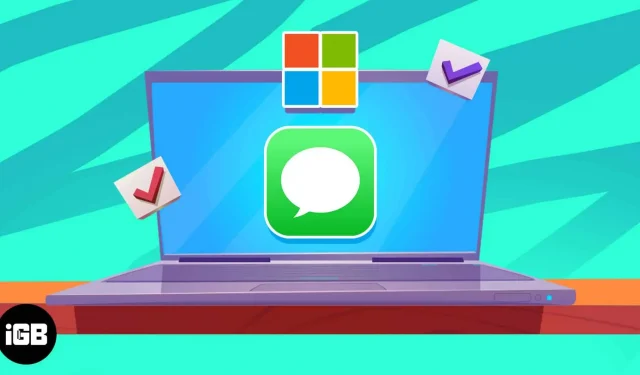
Microsoft aktualizuje svou aplikaci Phone Link, která nyní umožní uživatelům iPhone přístup k iMessage na jejich počítači se systémem Windows. Ano, slyšeli jste dobře. Nyní můžete připojit svůj iPhone k počítači se systémem Windows a získat přístup k iMessage. Čtěte dále a zjistěte, jak používat iMessage ve Windows s aplikací Microsoft Phone Link.
Kromě iMessage vám aplikace také umožňuje volat a přijímat hovory. Případně si můžete zobrazit oznámení iPhone na počítači se systémem Windows. V době psaní tohoto článku je však aplikace ve fázi beta testování a některé funkce nemusí fungovat podle očekávání. Pokud však již dlouho chcete používat iMessage na počítači s Windows, vaše sny se plní.
Požadavky na používání iMessage ve Windows
Jak již bylo zmíněno, aplikace Microsoft Phone Link je ve fázi beta testování. Je k dispozici pouze uživatelům v programu Windows 11 Insider Program.
Chcete-li se připojit k programu Windows Insider, postupujte podle níže uvedených kroků.
- Přejděte do Nastavení v počítači se systémem Windows.
- Vyberte možnost Windows Update umístěnou ve spodní části seznamu na levé straně obrazovky.
- Klikněte na „Program Windows Insider“ v nabídce „Pokročilé možnosti“.
- Klikněte na tlačítko „Start“. Nyní postupujte podle pokynů na obrazovce a vyberte kterýkoli ze tří zasvěcených kanálů dostupných na vašem zařízení.
Jakmile se stanete Windows Insider, budete moci propojit svůj iPhone s počítačem se systémem Windows prostřednictvím aplikace Microsoft Phone Link. Také jen malé procento Windows Insiderů má k této funkci právě teď přístup, protože je stále ve verzi beta. Microsoft slíbil, že časem zvýší dostupnost této funkce pro více uživatelů na základě zpětné vazby, kterou obdrží.
A konečně, chcete-li používat iMessage na počítači se systémem Windows, aplikace Microsoft Phone Link musí mít verzi 1.23012.169.0 nebo vyšší.
Poznámka. Tato funkce je dostupná pouze uživatelům, kteří mají na svém počítači nainstalovanou licencovanou verzi Windows 11.
Jak používat iMessage ve Windows 11 s Microsoft Phone Link
Pokud splňujete všechny výše uvedené požadavky, můžete přejít k dalším krokům. Také, pokud narazíte na tento článek po stabilním nasazení Microsoft Phone Link s podporou iPhone, můžete podle níže uvedených kroků používat iMessage na vašem počítači se systémem Windows.
- Nainstalujte si aplikaci Microsoft Phone Link z obchodu Microsoft Store do počítače se systémem Windows 11.
- Nainstalujte si do iPhonu aplikaci Link to Windows z App Store.
- Otevřete aplikaci Microsoft Phone Link na počítači se systémem Windows.
- V části „Vyberte svůj telefon“ vyberte možnost „iPhone“. Pokud možnost iPhone nevidíte nebo je zašedlá, znamená to, že ještě nejste v beta testování.
- Přihlaste se ke svému účtu Microsoft na počítači se systémem Windows 11 a na iPhonu.
- Naskenujte QR kód zobrazený na vašem počítači s Windows 11 ze svého iPhone v aplikaci Odkaz na Windows.
- Po udělení oprávnění udělte aplikaci Odkaz na Windows přístup k Bluetooth. Povolte další oprávnění, aby aplikace Link to Windows měla přístup k vašemu iPhone.
- Připraveno. Váš iPhone se úspěšně připojil k počítači se systémem Windows 11.
Odkaz pro Windows Phone je stále ve vývoji.
Spárování iPhonu s počítačem s Windows určitě pár lidem usnadní život. Někteří z nás raději používají svůj iPhone jako každodenní ovladač a k práci musí používat počítač se systémem Windows. Nebo, pokud jste jako já, používáte iPhone jako primární denní ovladač a počítač s Windows pro práci a zábavu. Protože hry na Macu se zatím Windows tak neblíží.
Když jste v takové situaci, musíte udělat kompromis v komunikaci. protože věřte mi, není nic pohodlnějšího než používat iPhone spolu s Macem. Aplikace Windows Phone Link však přichází na pomoc a usnadňuje uživatelům, jako jsme my. Možná to není nejlepší, ale funguje to.
Dovolte mi, abych vám řekl o některých jeho omezeních. Pro začátek nemůžete posílat obrázky ani jinou formu médií v iMessage prostřednictvím aplikace Phone Link. Aplikace Phone Link také nemá přístup k historii chatu iMessage a zobrazí pouze živé konverzace. Na zprávy, které obdržíte, můžete odpovídat pouze tehdy, když je váš iPhone připojen k počítači se systémem Windows přes Bluetooth.


Napsat komentář